菲尼克斯LM交换机IP地址设定、环网冗余设置,固件升级手册
Hirschmann交换机配置指南
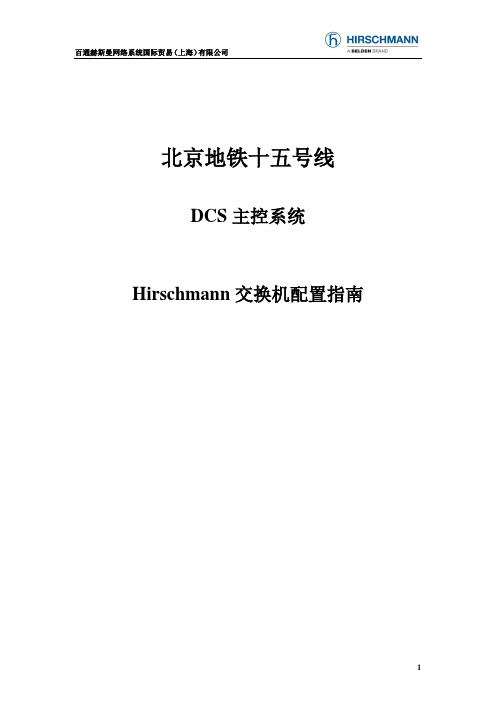
北京地铁十五号线DCS主控系统Hirschmann交换机配置指南目录1 项目概况 4 1.1 项目背景 4 1.2 DCS控制系统简介 41.3 网络管理系统简介 52 配置准备 6 2.1 硬件准备 62.2 软件准备 63 交换机Web配置界面简介 8 3.1 利用HiDiscovery软件为交换机分配IP地址 8 3.2 登陆配置界面 9 3.3 Web配置界面简介 11 3.3.1 整体结构 11 3.3.2 配置生效及刷新 11 3.3.3 配置保存及读取 11 3.3.4 帮助功能 12 4交换机各项功能实现方式 13 4.1环网配置方法 13 4.2 VLAN配置方法 13 4.3路由功能配置方法 16 4.4端口绑定配置方法 17 5网络管理功能实现方式 19 5.1网管服务器设置方法 19 5.2网管客户端设置方法 21 5.3针对网络故障定位及其应对方法 22 6常见网络故障原因及应对方法 231 项目概况1.1 项目背景北京地铁15号线是北京市2015年“三环、四横、五纵、七放射”地铁线网规划格局的重要组成部分之一。
线路建成后,将极大的缓解北京北部地区交通压力。
整条线路总体呈东西走向,西起海淀区北沙滩站,东到顺义区俸伯站。
线路全长37.058公里,共设有18座车站。
其中,设备集中站6座,非设备集中站12座;另设有1座车辆段,1座停车场,1座主用控制中心,1座备用控制中心,1处维修中心,全部要求实现有线网络覆盖。
1.2 DCS控制系统简介接入DCS系统网络的信号业务有:A TS系统、CI系统和MSS系统。
如下图所示,根据系统需求将信号各系统组成5个环网,其中ATS独立占用2个环网(N网和R网),CI共同占用2个环网(N网和R网),MSS独立占用1个环网(N 网)。
通信通道分为车站间串接通道和首尾站冗余通道。
正常情况下信号各系统使用串接通道进行通信,在串接通道中断的情况下,系统中的网络交换机会自动打开迂回通道进行通信,从而保证信号系统通信的连续性。
交换机配置命令大全
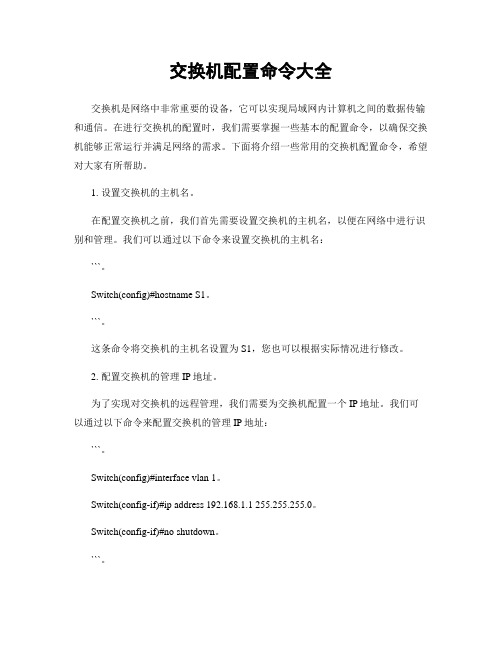
交换机配置命令大全交换机是网络中非常重要的设备,它可以实现局域网内计算机之间的数据传输和通信。
在进行交换机的配置时,我们需要掌握一些基本的配置命令,以确保交换机能够正常运行并满足网络的需求。
下面将介绍一些常用的交换机配置命令,希望对大家有所帮助。
1. 设置交换机的主机名。
在配置交换机之前,我们首先需要设置交换机的主机名,以便在网络中进行识别和管理。
我们可以通过以下命令来设置交换机的主机名:```。
Switch(config)#hostname S1。
```。
这条命令将交换机的主机名设置为S1,您也可以根据实际情况进行修改。
2. 配置交换机的管理IP地址。
为了实现对交换机的远程管理,我们需要为交换机配置一个IP地址。
我们可以通过以下命令来配置交换机的管理IP地址:```。
Switch(config)#interface vlan 1。
Switch(config-if)#ip address 192.168.1.1 255.255.255.0。
Switch(config-if)#no shutdown。
```。
这条命令将VLAN 1接口的IP地址设置为192.168.1.1,子网掩码为255.255.255.0,并启用该接口。
3. 配置交换机端口。
在实际网络中,我们需要对交换机的端口进行配置,以满足不同设备的连接需求。
以下是一些常用的端口配置命令:```。
Switch(config)#interface fastethernet 0/1。
Switch(config-if)#switchport mode access。
Switch(config-if)#switchport access vlan 10。
```。
这条命令将FastEthernet 0/1端口设置为接入模式,并将该端口划分到VLAN 10中。
4. 配置交换机的VLAN。
VLAN是虚拟局域网的缩写,它可以将一个物理局域网划分成多个逻辑上的局域网。
iFIX增强型故障切换配置及分布式架构配置

一、Client/Server架构:假设主备服务器冗余,加上若干个客户端1、主Server配置点击SCU配置菜单-本地启动:修改本地节点名和逻辑节点名:点击SCU SCADA菜单:启用故障切换:节点:主备SCADA名称:bei点击数据同步传输按钮:输入伙伴IP地址如果通过多网卡同步的话,再选择另外一块网卡输入伙伴地址,其他设置不变。
点击SCU 配置菜单-网络:选中动态链接修改hosts文件,默认路径:C:\Windows\System32\drivers\etc2、备Server配置点击SCU配置菜单-本地启动:修改本地节点名和逻辑节点名:点击SCU SCADA菜单:启用故障切换:节点:备主SCADA名称:ZHU点击数据同步传输按钮:输入伙伴IP地址如果通过多网卡同步的话,再选择另外一块网卡输入伙伴地址,其他设置不变。
点击SCU 配置菜单-网络:选中动态链接修改hosts文件,默认路径:C:\Windows\System32\drivers\etc3、客户端配置点击SCU配置菜单-本地启动:修改本地节点名和逻辑节点名:点击SCU SCADA菜单:点击SCU 配置菜单-网络:选中动态链接添加远程节点名:点击配置按钮:输入主节点和备节点:修改hosts文件,默认路径:C:\Windows\System32\drivers\etc二、Browser/Server架构注:本示例是proficywebspace和proficyifixscada安装在一起所做的测试,和实际使用环境proficywebspace独立服务器的scu里网络配置会有所不同。
使用ProficyWebspaceProficy* WebSpace产品是iFIX、CIMPLICITY 和plant applications 产品的附加选项。
ProficyWebSpace产品允许您从Web 会话中以运行模式打开画面。
ProficyWebSpace产品是基于服务器的瘦客户端解决方案,借助此产品即无需再依赖Citrix MetaFrame或Windows 终端服务。
SNMP配置手册

SNMP配置手册目录1 互换机部份 (1)1.1 Cisco互换机 (1)1.1.1 SNMP配置 (1)1.1.2 TRAP配置 (1)1.1.3 Syslog配置 (2)1.2 华为互换机 (2)1.2.1 SNMP配置 (2)1.2.2 TRAP配置 (3)1.2.3 Syslog配置 (3)1.3 中兴互换机 (3)1.3.1 SNMP配置 (4)1.3.2 TRAP配置 (4)1.3.3 Syslog配置 (4)2 路由器部份 (6)2.1 Cisco路由器 (6)2.1.1 SNMP配置 (6)2.1.2 TRAP配置 (6)2.1.3 Syslog配置 (7)2.2 华为路由器 (7)2.2.1 SNMP配置 (7)2.2.2 TRAP配置 (8)2.2.3 Syslog配置 (8)3 防火墙部份 (9)3.1 Netscreen防火墙 (9)3.1.1 SNMP配置 (9)3.1.2 TRAP配置 (10)3.1.3 Syslog配置 (11)3.2 Cisco PIX防火墙 (11)3.2.1 SNMP配置 (11)3.2.2 TRAP配置 (12)3.2.3 Syslog配置 (12)4 效劳器部份 (13)4.1 LINUX效劳器 (13)4.1.1 预备工作 (13)4.1.2 安装方式 (13)4.1.3 配置SNMP文件 (13)4.1.4 启动SNMP效劳 (16)4.1.5 验证SNMP效劳 (16)4.2 IBM效劳器(AIX系统) (16)4.2.1 预备工作 (16)4.2.2 安装方式 (16)4.2.3 配置SNMP文件 (17)4.2.4 启动SNMP效劳 (17)4.2.5 验证SNMP效劳 (17)4.3 HP效劳器(HP-UX系统) (18)4.3.1 预备工作 (18)4.3.2 安装方式 (18)4.3.3 配置SNMP文件 (18)4.3.4 启动SNMP效劳 (19)4.3.5 验证SNMP效劳 (19)4.4 SUN效劳器(Solaris系统) (19)4.4.1 预备工作 (19)4.4.2 安装方式 (19)4.4.3 配置SNMP文件 (20)4.4.4 启动SNMP效劳 (20)4.4.5 验证SNMP效劳 (20)4.5 Windows效劳器(WIN2000、WIN2003等系统) (21)4.5.1 预备工作 (21)4.5.2 安装方式 (21)4.5.3 配置SNMP效劳 (23)4.5.4 启动SNMP效劳 (25)5 其他部份 (26)5.1 F5负载均衡 (26)5.1.1 SNMP配置 (26)5.1.2 TRAP配置 (27)1 互换机部份1.1 Cisco互换机利用以下配置命令前,均需要执行以下步骤:1.登岸互换机。
Phoenix Contact整体解决方案在鹤大高速公路隧道监控中的应用
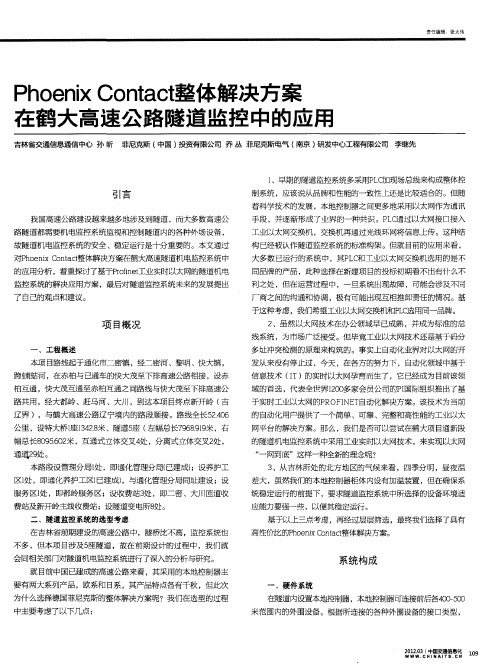
、
工程 概述
多 址冲 突 检测 的 原理 来构 筑 的 。事 实上 自动 化业 界对 以 太 网的 开 发 从 来没 有停 止过 ,今天 ,在 各 方 的努 力下 ,自动 化领 域 中基 于
信 息技 术 (T I )的 实时 以 太 网孕育 而 生 了 ,它 已经成 为 目前 该领
本 项 目路 线起 于 通化 市二 密镇 ,经二 密河 、黎 明 、快 大镇 , 跨蜊 蛄 河 ,在 赤柏 与 已通 车 的快 大茂 至下 排高 速 公路 相接 ,设 赤 柏互 通 ,快 大 茂互 通 至赤 柏 互通 之 问路 线与 陕大茂 至 下排 高速 公 路共 用 ,经 大 都岭 、赶马 河 、大 JI 达本 项 目终 点 新开 岭 ( I ,到 吉 辽界 ),与鹤 大 高 速公 路 辽 宁境 内的路 段 顺接 。路 线全 长 5 6 20 4
的应 用 分析 ,着 重探 讨 了基 于Poie工业 实时 以太 网 的隧道 机 电 rf t n
制 系统 ,应该 说 从 品牌 和性 能 的一 致 _ 生上还 是 比较 适合 的 。但 随 着 科 学技 术 的发 展 ,本 地控 制器 之 间更 多地 采 用以 太 网作 为通 讯 手 段 ,并逐 渐 形成 了 业界 的 一种 共 识 。P C 过 以太 网 接 口接 入 L通 工 业 以太 网交 换 机 ,交 换机 再通 过 光线 环 网将 信息 上传 。这 种 结 构 已经被 认作 隧道监 控 系统 的标 准构 架 。但 就 目前 的应 用 来看 , 大 多 数 已运 行 的系 统 中 ,其 P C 工业 以 太 网交 换机 选 用 的是 不 L和 同品牌 的产 品 ,此种 选 择在 新 建项 目的 投标 初 期看 不 出有什 么 不 利 之处 ,但在 运 营过 程 中 ,一 旦系 统出 现故 障 ,可 能会 涉及 不 同 厂 商 之 间的沟 通 和协 调 ,极 有 可能 出现 互相 推 卸责 任 的情况 。基 于 这种 考 虑 ,我们希 望 工业 以太 网交 换机和 P C Lj 筮用同一品牌 。
交换机参数设置与维护培训计划
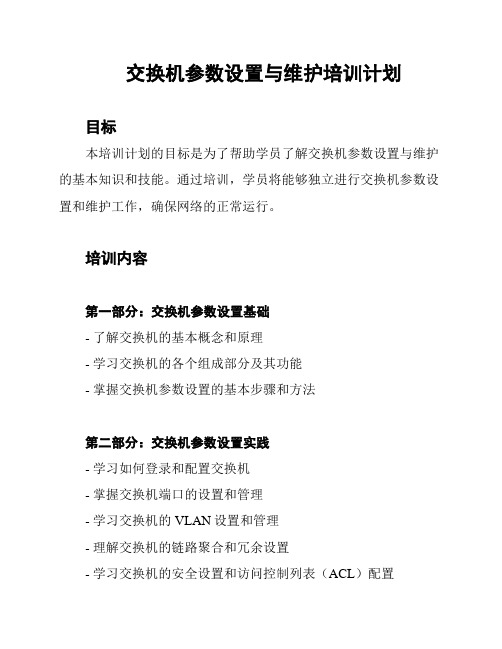
交换机参数设置与维护培训计划目标本培训计划的目标是为了帮助学员了解交换机参数设置与维护的基本知识和技能。
通过培训,学员将能够独立进行交换机参数设置和维护工作,确保网络的正常运行。
培训内容第一部分:交换机参数设置基础- 了解交换机的基本概念和原理- 学习交换机的各个组成部分及其功能- 掌握交换机参数设置的基本步骤和方法第二部分:交换机参数设置实践- 学习如何登录和配置交换机- 掌握交换机端口的设置和管理- 学习交换机的VLAN设置和管理- 理解交换机的链路聚合和冗余设置- 学习交换机的安全设置和访问控制列表(ACL)配置第三部分:交换机维护与故障排除- 学习交换机的监控和日志功能- 掌握常见的交换机故障排除方法和技巧- 学习如何进行交换机的固件升级和备份培训方法本培训计划将采用以下培训方法:- 理论讲解:通过教师讲解交换机参数设置与维护的基本理论知识。
- 实践操作:通过实际操作交换机进行参数设置和维护,加深学员的理解和技能掌握。
- 案例分析:通过分析实际案例,让学员掌握如何应对不同的交换机配置和故障情况。
培训评估为了评估学员的学习效果,将进行以下评估方式:- 理论考试:对学员的理论知识进行考查,包括交换机的基本概念、参数设置步骤等。
- 实操评估:要求学员在实际操作中完成一系列的交换机参数设置和故障排除任务。
培训时间安排本培训计划预计为期3天,具体时间安排如下:- 第一天:交换机参数设置基础- 第二天:交换机参数设置实践- 第三天:交换机维护与故障排除培训师资本培训计划将由具有丰富交换机配置和维护经验的资深网络工程师进行授课。
培训参考资料- 《交换机配置与维护指南》- 《交换机参数设置与故障排除实践指南》以上是关于交换机参数设置与维护培训计划的简要内容。
通过本培训,学员将能够掌握交换机参数设置和维护的基本知识和技能,提高网络的稳定性和可靠性。
Hirschmann交换机配置手册

赫思曼交换机配置手册目录1.准备硬件准备软件准备2.置初始化设置................................................Basic Settings 基本配置................................................Time对时功能................................................Switching 交换功能................................................Redundancy 冗余设置.......Diagnostics 诊断................................................Help 帮助................................................常见网络故障原因及应对方法1.准备硬件准备在对网络系统进行配置前,必须先对系统的硬件配置进行相应的检查。
必须保证所有的交换机均正常上电,并成功启动,所有交换机均可以正常通信在进行环网配置前,必须保证每个环网为线型链路具有一台配置电脑以及至少一台的测试电脑软件准备HiDiscovery在Manual CD 中找到HiDiscovery 文件夹选择版本进行安装,文件名为JAVA运行环境在Manual CD 中找到Java 文件夹点击安装Java 或进入Java 网站下载版安装软件完成后在Java 网站检测系统内是否还有老版本存在与新版本发生冲突。
1.2.3 3rd Party 应用软件Tftpd32 (在Manual CD 中的Freeware 文件夹)模拟TFPF Server 和Client 端,用于交换机上传/ 备份交换机配置文件或升级交换机固件。
<操作界面><桌面图标>PuTTY(在Manual CD 中的Freeware 文件夹)支持telnet 、rlogin 和ssh 的客户端软件,用于CLI 命令配置,操作<操作界面><桌面图标>Wireshark网络抓包软件,可以对任何网络的进行协议、数据流量和数据编码等内容进行监控。
交换机的设置方法

交换机的设置方法交换机是一种用于在计算机网络中进行数据包转发的设备,它具有多个端口可以连接多个设备。
交换机的设置方法主要包括基本设置、端口设置、VLAN设置、安全设置等。
一、基本设置:1. 连接交换机:将电源线插入交换机并连接交换机到电源插座。
同时,使用网线将交换机的一个端口连接到路由器或者主机,确保交换机正确连接到网络。
2. 登录交换机:在计算机上打开一个Web浏览器,输入默认的IP地址(通常是192.168.0.1或192.168.1.1)进入交换机的管理页面。
输入用户名和密码(默认为空),登录到交换机的管理界面。
二、端口设置:1. 查看端口状态:在管理页面上找到端口设置选项,可以查看每个端口的连接状态。
可以通过查看端口的灯光或者页面上的端口状态显示来判断端口的连接状态。
2. 配置端口属性:可以设置端口的速度、全双工模式等属性。
根据需要选择合适的属性并保存设置。
三、VLAN设置:1. 创建VLAN:在管理页面上找到VLAN设置选项,根据需要创建VLAN,并设置VLAN的名称、ID等信息。
2. 分配端口到VLAN:将需要加入VLAN的端口与对应的VLAN关联起来。
四、安全设置:1. 设置管理员密码:为了保护交换机的安全,设置一个强密码并保存。
2. 限制访问:设置只允许特定IP地址或MAC地址访问交换机管理页面。
3. 配置端口安全:可以限制每个端口连接的设备数量,防止未经授权的设备连接到交换机。
4. 开启端口镜像:可以将指定端口的流量复制到指定的端口上,便于网络监测和分析。
五、其他设置:1. QoS设置:可以根据需要设置端口的优先级和带宽控制,提高对关键应用的服务质量。
2. 静态、动态路由设置:可以设置交换机上的路由功能,使得交换机可以转发不同子网之间的数据包。
总结:交换机的设置方法包括基本设置、端口设置、VLAN设置、安全设置等。
在使用交换机之前,需要先将交换机正确连接到网络并登录交换机管理页面。
- 1、下载文档前请自行甄别文档内容的完整性,平台不提供额外的编辑、内容补充、找答案等附加服务。
- 2、"仅部分预览"的文档,不可在线预览部分如存在完整性等问题,可反馈申请退款(可完整预览的文档不适用该条件!)。
- 3、如文档侵犯您的权益,请联系客服反馈,我们会尽快为您处理(人工客服工作时间:9:00-18:30)。
目录1 IP地址设定1.1 使用IPAssign软件设定IP地址1.2 使用Factory Manager软件设定IP地址1.2.1 Factory Manager软件安装步骤1.2.2 Factory Manager快速启动步骤1.3 使用串口设定IP地址2 RSTP(快速生成树)冗余设定和FRD(快速环网监测)技术3 交换机固件升级方法自动化服务中心菲尼克斯电气(南京)研发工程中心有限公司如有任何问题或建议,请致电:+86 (0)25 5210 29082008.10 V1.0 by Wu Yongzhi1 IP地址设定1.1使用IPAssign软件设定IP地址一)IPAssign软件下载地址/phoenix/dwl/dwl13a.jsp;jsessionid=01933096CC975F9BABD13 BCC90DE9F94?fct=dwl&asid=830243&name=IPAssign.exe&tstamp=1224212563977&UID=28 32328¶m1=JrCDnVW3q4k%3d%2f0dDxMIlHrxc%3d&lang=en&from=eshop&f=konf/IPAs sign.exe二)IPAssign软件使用方法(1)IPAssign软件是一个可执行文件, 下载后放在某一目录下, 如E:\Phoenix, 该软件不需要安装;(2)设定本机IP地址, 本机IP地址必须与你要分配IP地址的交换机为同一个网段, 如你要为交换机分配的IP地址为192.168.0.2~9/255.255.255.0, 则本机IP地址应为与上述IP地址没有冲突的任意IP地址, 如: 192.168.0.10/255.255.255.0;(3)双击IPAssign图标,在下一层子菜单栏中, 点击运行,(4)此时会看到如下运行界面:该页面包含三个信息:1)监听请求, 选择要分配IP地址的交换机的MAC地址2)输入IP地址3)分配IP地址到指定的交换机(5)点击下一步, 见下图:该页面将会显示收到BootP请求的所有交换机的MAC地址, 如果没有看到要分配IP地址的交换机的MAC地址, 请关闭交换机电源, 等待20秒后再打开交换机电源, 直到看到要分配IP地址的交换机的MAC地址。
(6)等待一段时间后, 可以看到如下页面:(7)选择要分配IP地址的交换机的MAC地址, 点击下一步, 在IP地址栏输入要分配的IP地址和网关地址(若没有网关, 则只要将光标移到网关位置, 不需要输入任何数字), 如下图:(8)点击下一步, 见下图:此图包含如下含义:1) 尝试分配IP地址到指定MAC地址的交换机2) 一旦指定交换机收到IP地址, 则页面自动进入下一个页面3) 若等待1分钟还没有进入下一个页面, 尝试断电重启交换机, 直到自动进入下一个页面。
(9) IP地址分配完成页面如下, 点击“完成”。
(10) 重复上述步骤, 给其他交换机分配IP地址.1.2 使用Factory Manager软件设定IP地址1.2.1 Factory Manager软件安装步骤一) Factory Manager软件下载地址1) Java Runtime Environment软件下载地址/phoenix/dwl/dwl13a.jsp;jsessionid=EC668040063C70A450B02A98359AE228?fct=dwl&asid=593900&name=jre-1_2_2_006-win-i.exe&tstamp=1224220751121&UID=2831044¶m1=JrCDnVW3q4k%3d%2f0dDxMIlHrxc%3d&lang=en&from=eshop&f=softw/jre-1_2_2_006-win-i.exe2)Factory Manager软件下载地址/phoenix/dwl/dwl13a.jsp;jsessionid=EC668040063C70A450B02A98359AE228?fct=dwl&asid=758145&name=setup23_en.exe&tstamp=1224220751121&UID=2831044¶m1=JrCDnVW3q4k%3d%2f0dDxMIlHrxc%3d&lang=en&from=eshop&f=softw/setup23_en.exe二)Factory Manager软件安装步骤1) 简单网络管理协议(SNMP)安装(1) 打开控制面板, 双击“添加/删除程序”, 如下图:(2) 点击“添加/删除Windows组件”, 将“管理和监视工具”图标复选框打上“√”, 点击下一步;(3)然后根据Windows安装向导, 安装Windows组建, 在安装过程中, 系统会要求插入Windows系统安装盘, 直到组件安装完成, 如下图:2)Java Runtime Environment软件安装(1) 双击“jre-1_2_2_006-win-i.exe”软件图标, 安装Java Plug-in软件, 根据系统提示安装, 直至软件安装完成。
3) Factory Manager软件安装(1) 双击“setup23_FL_SWT.exe”软件图标, 安装Factory Manager软件, 根据系统提示安装, 直至软件安装完成。
1.2.2 Factory Manager快速启动步骤一) Factory Manager软件界面一般介绍(1) 打开Factory Manager软件, 其主界面如下:1----增加新的设备 2----网络扫描 3----BootP服务器4----SNMP trap服务器 5----TFTP服务器 6----网络查找(2) 设定本机IP地址, 本机IP地址必须与你要分配IP地址的交换机为同一个网段, 如你要为交换机分配的IP地址为192.168.0.2~9/255.255.255.0, 则本机IP地址应为与上述IP地址没有冲突的任意IP地址, 如: 192.168.0.10/255.255.255.0;(3) 用以太网电缆连接本机和交换机;(4) 点击“增加新的设备”, 在下一层子菜单中输入“设备名”、“设备类型”(若找不到相关设备, 可以选择“以太网设备”或“交换机”)、“IP地址”、“子网掩码”、“网关”(如果需要);(5) 点击“BootP”, 选中“Enable BootP”, 在MAC地址栏输入MAC地址, MAC地址可以在交换机标签中找到;(6) 点击“OK”/“Add”, 新的设备被添加到Factory Manager主界面, 如下图:(7) 关闭交换机电源, 重新启动交换机, 等待一段时间后, 在信息栏看到BootP sent/received 完成, 此时交换机的状态从“Not Ok”到“Ok”, 图标显示为正常状态, 该交换机IP设置完成。
(8) 若交换机为从未使用过的新交换机, 即没有设定过IP地址的交换机, 当打开Factory Manager时, 信息栏收到未知设备的BootP的请求, 若发现MAC地址为“00-A0-45-…”的以太网设备, 应为Phoenix的交换机, 此时在信息栏选中该交换机, 点击鼠标右键, 添加新的设备以将IP地址送到该交换机。
(10) 重复上述步骤, 给其他交换机分配IP地址。
1.3 使用串口设定IP地址(1) 从Phoenix订购串口电缆, 型号:PRG CAB MINI DIN, 订货号:2730611, 也可以自制, 其连接图如下:用串口电缆连接交换机的串口和电脑的串口(2) 打开超级终端(开始\程序\附件\通讯\超级终端), 建立新的连接, 输入名称, 点击“确定”,如下图:(3) “连接时使用”栏目选择跟你电脑串口一致的COM端口号, 如COM1, 点击“确定”。
(4) COM1端口属性设定见上图, 点击“确定”(5) 输入密码“private”, 回车。
(6) 输入IP地址、子网掩码、网关, 将鼠标移到“SAVE”, 回车.(7) 当显示界面重新回到步骤(5)的视图时, 重新启动交换机, 此时IP地址就成功发送到交换机上了.2RSTP(快速生成树)冗余设定和FRD(快速环网监测)技术(1)规划冗余网络交换机的网络拓扑结构, 给每台交换机分配IP地址;(2)指定根交换机, 如中控室交换机;(3)打开IE浏览器, 在地址栏上输入IP地址, 打开交换机Web服务器:(4)选择Switch Station\Rapid Spanning Tree\RSTP Config:“Rapid Spanning Tree Status”: Enable“Large Tree Support”: 环网交换机数量≤15时, 选择 Disable环网交换机数量>15时, 选择 Enable “Fast Ring Detection”: Enable“Priority”: 数值为4096的倍数, 数值越小, 优先权越高, 通常将根交换机的优先权设高, 其他不变“Enter password”: private(5) 点击“Apply”, 此时在页面的右上角可以看到一个小“磁盘”在闪动(6) 点击“磁盘”, 进入下一个页面, 在“Save current configuration”栏目下, 点击“Save”,完成该交换机设定(7)依次设定其他交换机, 如果不是根交换机的优先权值不需要改.(8)连接冗余链路(在设定完成前, 不要连接冗余链路!!!), 测试冗余性能.(9)RSTP Fasting Ring检测:上图所示的含义如下: 1) 该交换机在环网链路上的两个端口号为端口6和端口5;2) 该环网冗余链路在MAC为00:A0:45:11:3B:F2的交换机上, 其备份链路端口为53) 环网链路连接状态为: Ok(10)观察备份链路端口变化:a)断开任一数据链路, 观察MAC为00:A0:45:11:3B:F2的交换机的端口5是否从“discarding”转变为“forwarding”;b)恢复数据链路, 观察端口5是否从“forwarding”转变为“discarding”;3交换机固件升级方法(1)最新FW固件可以在下列网址中寻找, 目前最新版本的FW为3.03/phoenix/dwl/dwl13a.jsp;jsessionid=B58FB6C8C19B3A2303720 24C5C3A36DA?fct=dwl&asid=911100&name=FL_SWITCH_LM_3_03.bin&tstamp=122435185 0664&UID=2832658¶m1=JrCDnVW3q4k%3d%2f0dDxMIlHrxc%3d&lang=en&from=esho p&f=softw/FL_SWITCH_LM_3_03.bin(2)将最新的FW固件文件下载后, 存在C:\Program Files\Phoenix Contact\FactoryManager\Version 2.3\download目录下;(3) 用IE打开要升级的交换机的Web服务器, 进入如下页面:(4)在“TFTP Server IP Address”栏目中输入本机IP地址; 在“Downloadable File Name”栏目中输入FW固件文件名, 文件名为带“.bin”文件, 如“FL_SWITCH_LM_3_03.bin”; 在“Enter password”栏目中输入密码“private”; 点击“Apply”(5) 等待一段时间后, 页面出现升级成功界面, 完成升级注: 在FW升级过程中, 请不要关闭交换机电源!(11)重新打开交换机的Web服务器, 观察升级是否成功:(7) 若显示的“Firmware Version”跟你的版本一致, 升级成功。
